Top 7 veidi, kā noteikt iMessage nav piegādāti iPhone
iMessage ir viena no populārākajām vietējām iOSlietotnes. Tās popularitāte izriet no fakta, ka tā ir gandrīz būtiska ziņojumapmaiņas lietotne. Starp citām svarīgām funkcijām lietotāji var nosūtīt tekstus, fotoattēlus, video un skices. Daži lietotāji tomēr ir izvirzījuši problēmu ar to: iMessage netiek piegādāts iPhone. Šajā rakstā apskatīta šī problēma, detalizēti aprakstot septiņas problēmas novēršanas metodes.
- 1. Pārbaudiet Apple sistēmas statusu
- 2. Pārbaudiet mobilos datus vai Wi-Fi savienojumu
- 3. Iespējot “Sūtīt kā SMS”
- 4. Izslēdziet un atkal ieslēdziet iMessage
- 5. Atiestatīt tīkla iestatījumus
- 6. Piespiediet Restartējiet iPhone
- 7. Izlabojiet iMessage iPhone, izmantojot ReiBoot, “nesaki, ka piegādāts”
1. Pārbaudiet Apple sistēmas statusu
Pirmais, kas jāpārbauda, ir Apple sistēmas statusslapu, lai pārliecinātos, ka iMessage nav aktivizēts. Sistēmas statusa lapa Apple informē lietotājus par visiem pakalpojumiem, kas nedarbojas tādu iemeslu dēļ kā plānota apkope, atjauninājumi utt.
2. Pārbaudiet mobilos datus vai Wi-Fi savienojumu
iMessage darbojas tikai tad, ja jūsu iPhone ir izveidots savienojums ar internetu, izmantojot vai nu mobilos datus, vai Wi-Fi savienojumu. Lai pārliecinātos, ka abi ir ieslēgti, rīkojieties šādi.
1. darbība: palaidiet lietotni Iestatījumi un piesitiet Cellular.
2. darbība: ieslēdziet pogu Cellular Data.

Lai ieslēgtu Wi-Fi
1. darbība: dodieties uz Iestatījumi> Wi-Fi.
2. solis: ieslēdziet Wi-Fi, atlasiet drošu Wi = Fi tīklu un ievadiet paroli.
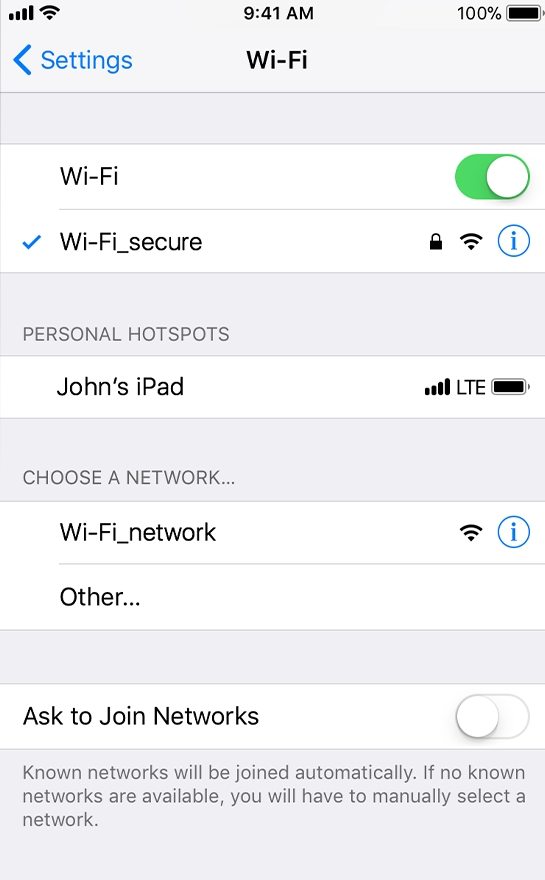
3. Iespējot “Sūtīt kā SMS”
Pārliecinieties, vai esat pareizi iestatījis iMessage, iespējojot “Sūtīt kā SMS”. Šādā veidā iMessage ziņojumi tiks nosūtīti kā parastās īsziņas, kad iMessage nedarbosies. Veiciet tālāk norādīto procedūru.
1. darbība: dodieties uz Iestatījumi> Ziņojumi.
2. darbība: pārslēdzieties uz pogu Sūtīt kā īsziņu.

4. Izslēdziet un atkal ieslēdziet iMessage
Lai pēc tam izslēgtu iMessage, rīkojieties šādi.
1. darbība: dodieties uz Iestatījumi un piesitiet Ziņas.
2. darbība: izslēdziet un pēc tam ieslēdziet iMessage pogu.

5. Atiestatīt tīkla iestatījumus
iMessage nedarbosies, ja ir problēmas artīkla iestatījumus. Ņemot vērā to, ka mēs jau esam pārbaudījuši mobilā tīkla datus un Wi-Fi savienojuma iestatījumus, vienīgais ticamākais, kas jādara, ir tīkla iestatījumu atiestatīšana uz noklusējuma iestatījumiem. Izpildiet zemāk aprakstīto procedūru.
1. darbība: palaidiet lietotni Iestatījumi un piesitiet Vispārīgi.
2. solis: pieskarieties Atiestatīt> Atiestatīt tīkla iestatījumus.

6. Piespiediet Restartējiet iPhone
Piespiest iPhone X / 8/8 Plus / 7/7 restartētPlus / 6 / 6S / 6 Plus / 6S Plus / 5S / SE to atsvaidzina. Tas atrisina vairākas iPhone problēmas, ieskaitot iMessage, kas netiek piegādāta bloķēta. Lai piespiestu restartēt savu iPhone, rīkojieties šādi.
1. darbība: nospiediet un turiet sānu vai augšējo pogu, līdz parādās slīdnis.
2. darbība: turiet un velciet slīdni, lai izslēgtu ierīci.
3. solis: Nospiediet augšējo vai sānu pogu uz augšu, līdz parādās Apple logotips.
IPhone X gadījumā turiet sānu pogu un vienu no abām skaļuma pogām un turiet un velciet slīdni, kad tas parādās, lai to izslēgtu.
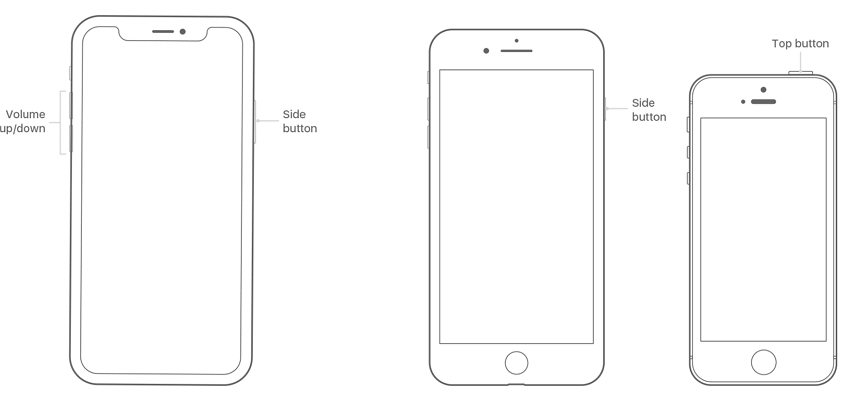
7. Izlabojiet iMessage iPhone, izmantojot ReiBoot, “nesaki, ka piegādāts”
Dažreiz var būt tā, ka iMessages nesaka, ka tiek piegādātstādu programmatūras problēmu dēļ kā trūkstošs vai bojāts sistēmas fails, kas radies neveiksmīgas jailbreak, programmatūras atjauninājumu, kļūdu vai ļaunprātīgas programmatūras dēļ. Ja tas tā ir, https://www.tenorshare.com/products/reiboot.html var viegli novērst visas iOS problēmas, labojot operētājsistēmu, izmantojot ļoti efektīvo funkciju “Fix All iOS Stuck”. Tenorshare ReiBoot ļauj lietotājiem novērst iPhone iestrēdzis pie Apple logotipa, atkopšanas režīms, melns ekrāns, iesaldēts ekrāns un vairāk nekā 50 programmatūras problēmu. Lai izmantotu Tenorshare ReiBoot, rīkojieties šādi.
1. darbība: lejupielādējiet, instalējiet un palaidiet Tenorshare ReiBoot operētājsistēmai Mac vai PC.
2. solis: savienojiet savu iPhone ar datoru, izmantojot USB kabeli.
3. solis: noklikšķiniet uz Labot visu iOS iestrēdzis, pēc tam noklikšķiniet uz Labot tūlīt.

4. solis: lejupielādējiet un atlasiet atbilstošu programmaparatūru savai iOS ierīcei, noklikšķinot uz Pārlūkot, lai saglabātu to datorā, pēc tam noklikšķiniet uz Lejupielādēt.

(Piezīme. Alternatīvi arī programmaparatūras paketi importējiet manuāli, noklikšķinot uz Atlasīt.)
5. solis: Tenorshare ReiBoot sāks labot jūsu iPhone. Kad tas būs pabeigts, iMessage lietotne darbosies tā, kā vajadzētu.
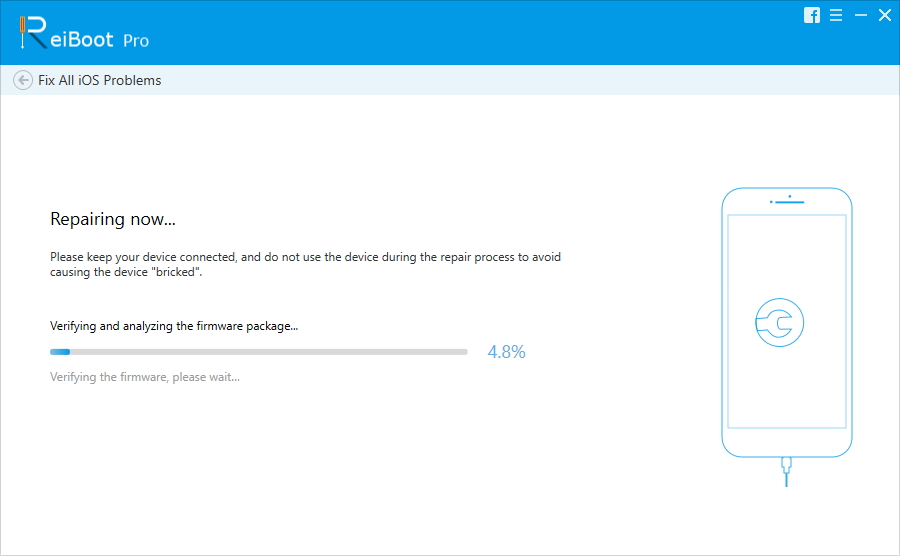
Secinājums
Ja iMessage neuzrāda piegādāto, vai tam ir kādsCits jautājums, šajā rakstā ir izskaidrota atšķirīgā tā nostiprināšanas metode. Gadījumā, ja pazaudējat svarīgus ziņojumus iMessages, mēs iesakām izmantot Tenorshare UltData, lai tos atkoptu. Tenorshare UltData ļauj lietotājiem priekšskatīt un selektīvi atgūt iMessage ziņojumus ar vai bez iTunes vai iCloud dublējuma failiem.


![Kā dzēst iMessages Mac un iPhone / iPad [iOS 12 Supported]](/images/topics/how-to-delete-imessages-on-mac-and-iphoneipad-ios-12-supported.jpg)
![[Solved] Kā Fix iOS 10 iMessage efekti nedarbojas](/images/iphone-tips/solved-how-to-fix-ios-10-imessage-effects-not-working.jpg)





